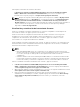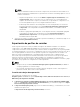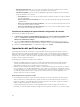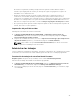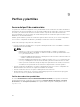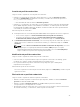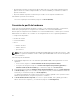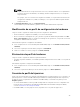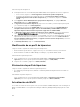Users Guide
Para crear un perfil de hipervisor:
1. En Complemento de consola de DLCI para SC2012 VMM, realice alguna de las acciones siguientes:
• En el escritorio, haga clic en Create Hypervisor Profiles (Crear perfiles de hipervisor).
• En el panel de navegación de la izquierda, haga clic en Profiles and Templates (Perfiles y
plantillas) Hypervisor Profiles (Perfiles de hipervisor) y, a continuación, haga clic en Create
(Crear).
2. En el Hypervisor Profile Wizard (Asistente para perfiles de hipervisor), en la página Welcome
(Bienvenida), haga clic en Next (Siguiente).
3. En Hypervisor Profile (Perfil de hipervisor), proporcione un nombre y una descripción para el perfil
y, a continuación, haga clic en Next (Siguiente).
4. En la página de información de SC2012 VMM, proporcione la información de SC2012 VMM Host
Group Destination (Destino de grupo de hosts de SC2012 VMM) y SC2012 VMM Host Profile/
Physical Computer Profile (Perfil de host/perfil de equipo físico de SC2012 VMM).
5. En WinPE Boot Image Source (Origen de la imagen de inicio de WinPE), proporcione información
sobre
<Network WinPE ISO file name>.iso y, a continuación, haga clic en Next (Siguiente).
6. (Opcional) Para activar la inyección de LC; si está activada, seleccione el sistema operativo que desea
implementar de modo que se recojan los controladores adecuados. Seleccione Enable LC Drivers
Injection (Habilitar LC Drivers Injection) y en Hypervisor Version (Versión de hipervisor), seleccione
la versión de hipervisor necesaria.
7. En Summary (Resumen), haga clic en Finish (Terminar).
Modificación de un perfil de hipervisor
Tenga en cuenta lo siguiente al modificar un perfil de hipervisor:
• Puede modificar el perfil del host, el grupo de hosts y los controladores de Lifecycle Controller.
• Puede modificar el nombre de ISO de WinpE; sin embargo, no podrá modificar la ISO.
Para modificar un perfil de hipervisor:
1. En el complemento de consola de DLCI para SC2012 VMM, en Hypervisor Profile (Perfil de
hipervisor)
, seleccione el perfil que desea modificar y haga clic en Edit (Editar).
2. Proporcione los detalles y haga clic en Finish (Terminar).
Eliminación de perfil de hipervisor
Tenga en cuenta lo siguiente al eliminar un perfil de hipervisor:
• Si se elimina un perfil de hipervisor, también se elimina la plantilla de implementación asociada con
dicho perfil.
Para eliminar un perfil de hipervisor:
En el complemento de consola de DLCI para SC2012 VMM, en Hypervisor Profile (Perfil de
hipervisor), seleccione el perfil que desea eliminar y haga clic en Delete (Eliminar).
Actualización de WinPE
Se necesita un servidor de entorno previo a la ejecución (PXE) de SC2012 VMM para crear una imagen de
WinPE. La ISO de WinPE se crea a partir de la imagen de WinPE y Dell OpenManage Deployment Toolkit
(DTK).
50